多张图片转换成pdf格式_多张图片如何转换成一个pdf格式
多张图片转换成PDF格式_多张图片如何转换成一个PDF格式
在工作与学习中,我们经常会遇到需要将多张图片合并成一个PDF文件的需求。尤其是在中国地区,无论是学生整理学习资料,还是办公人员整理报告材料,把多张图片转换成一个PDF文件,既方便查看,也便于传输和存储。本文将详细介绍多张图片如何转换成一个PDF格式的方法,方便大家操作。
一、为什么需要将多张图片转换成PDF格式
图片格式多样,如JPG、PNG、BMP等,但这些格式的图片如果单独存储,管理和查看起来比较麻烦。将多张图片合并成一个PDF文件,具有以下几个优点:
1. 文件结构统一,方便管理和传输;
2. 可以保证图片顺序,便于阅读;
3. PDF格式适用于各种操作系统,兼容性强;
4. 可以方便地添加密码保护,保障隐私安全。
二、多张图片合成PDF的常用方法
针对不同需求和用户习惯,目前转换图片到PDF方式主要有三种:
1. 使用电脑软件转换;
2. 借助手机APP工具;
3. 通过在线网页工具完成操作。
三、电脑软件转换方法
在中国地区,大家常用的电脑操作系统主要是Windows和macOS。针对这两种系统都有非常方便的工具:
1. Windows系统:
可使用“打印为PDF”的功能。具体步骤:
(1)在电脑中选中需要转换的多张图片,右键点击选择“打印”。
(2)选择“Microsoft Print to PDF”打印机。
(3)调整页面大小及纸张方向,预览图片排列顺序。
(4)点击“打印”,选择保存路径,生成PDF文件。
这种方法无需安装额外软件,简单快捷。
此外,可以使用如“福昕PDF阅读器”、“迅捷PDF转换器”等国内非常流行的PDF工具软件,这些软件一般都支持一键将多张图片合并生成PDF,且支持批量处理、图片顺序调整、页面大小设置等功能。
2. macOS系统:
macOS自带“预览”工具,可以轻松完成图片转PDF操作:
(1)选中所有需要合成的图片,右键选择“打开方式”-“预览”。
(2)在预览中,选中侧边栏的所有图片,选择“文件”菜单下“导出为PDF”。
(3)设定保存路径后,自动生成PDF文件。
四、手机APP转换方法
随着手机办公的普及,很多用户也习惯用手机将图片合成PDF。中国市场的安卓和iOS都有大量优秀的PDF转换APP,比如“CamScanner”、“WPS Office”、“迅捷PDF转换器”等。
操作步骤:
(1)打开APP后,选择“图片转PDF”功能。
(2)导入手机相册中需要转换的多张图片。
(3)调整图片顺序、选择页面大小与纸张方向等设置。
(4)点击生成并保存,得到一个合成的PDF文件,可以直接分享或上传发送。
这些APP还支持多种导出格式,方便满足不同场景下的转换需求。此外,利用手机的拍照功能,直接扫描纸质文档生成高质量PDF,非常实用。
五、在线网页工具转换方法
对于不想安装软件的用户,在线转换工具是一个便捷的选择。常见的中文网站有“迅捷PDF在线转换”、“Smallpdf中文版”、“PDF24在线工具”等。
操作方式简单:
(1)打开网站的“图片转PDF”页面。
(2)上传需要合成的多张图片。
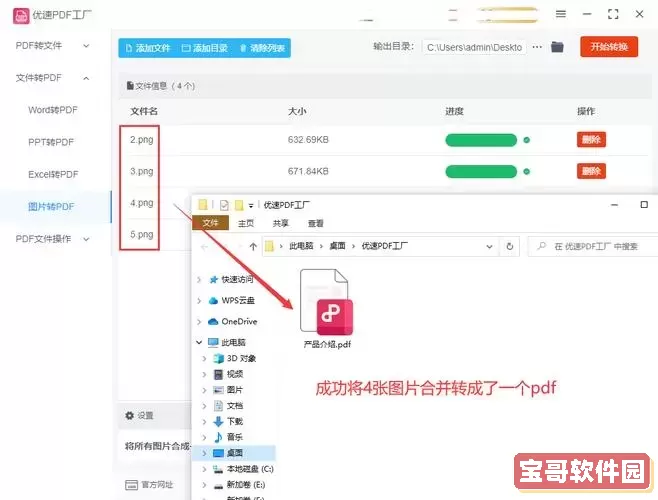
(3)调整顺序、设置页面大小、边距等参数。
(4)点击“合成PDF”生成文件,然后下载保存。
需要注意的是,文件上传时要保证网络安全,避免涉及重要隐私的图片上传到不可信任的平台。
六、总结
在中国地区,将多张图片转换成一个PDF文件既方便又实用,无论是工作汇报、学习资料整理还是家庭照片归档,都能极大提升效率。根据不同设备和使用场景,大家可以选择电脑的“打印为PDF”功能、本地专业软件、手机APP或者在线转换工具,每种方式都有简单易懂的操作流程。
未来,随着办公自动化和数字化水平提升,这类工具将更加智能化、多样化。学会熟练运用这些方法,能够帮助我们更好地管理电子文档,提升办公与学习效率。
希望本文介绍的多张图片转换成PDF的常见方法和操作步骤,能够帮助大家轻松实现图片合成PDF的需求!
版权声明:多张图片转换成pdf格式_多张图片如何转换成一个pdf格式是由宝哥软件园云端程序自动收集整理而来。如果本文侵犯了你的权益,请联系本站底部QQ或者邮箱删除。


















